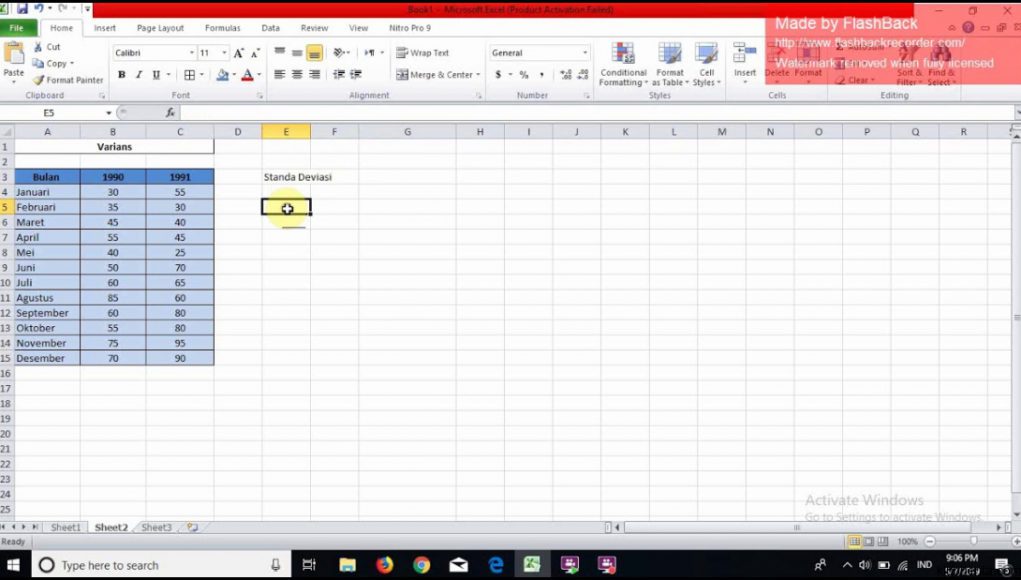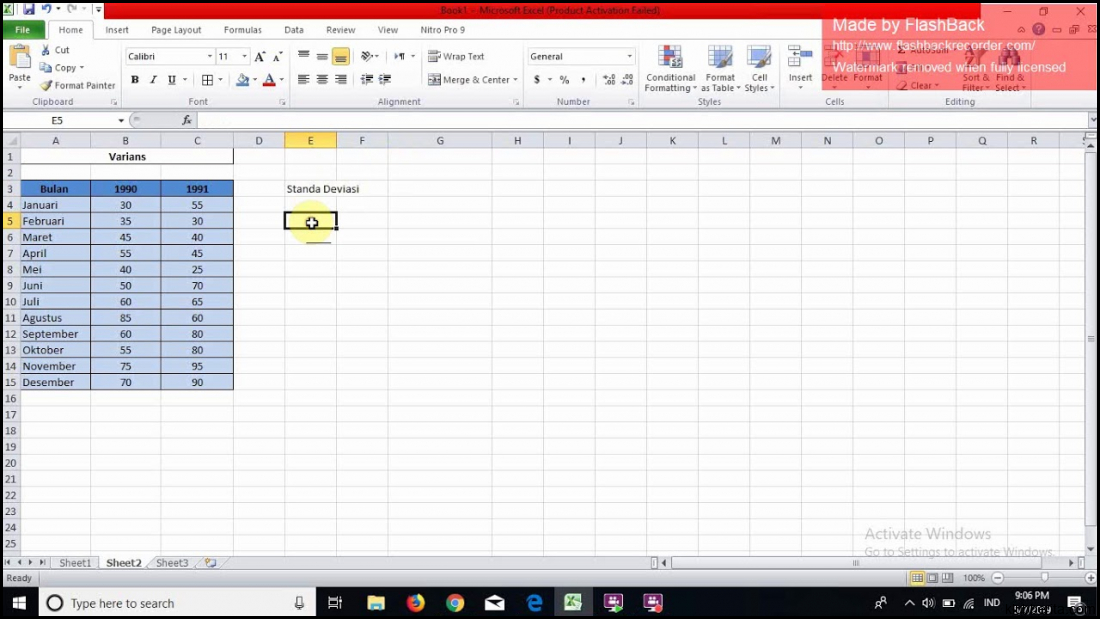
Apakah Anda sering menggunakan Microsoft Excel untuk mengolah data? Jika ya, Anda pasti tahu betapa pentingnya memiliki kemampuan untuk mencari variasi dalam data Anda. Varians dapat memberikan wawasan yang berharga tentang bagaimana data Anda terdistribusi dan membantu Anda membuat keputusan yang lebih baik. Dalam artikel ini, kami akan menjelaskan langkah-langkah sederhana untuk mencari variasi di Excel.
Mengapa Varians Penting?
Varians adalah ukuran statistik yang digunakan untuk mengukur sejauh mana data tersebar dari rata-ratanya. Informasi ini sangat penting dalam menganalisis data dan mencari tahu apakah ada pola atau tren tertentu di dalamnya.
Langkah 1: Memastikan Data Terurut dengan Benar
Sebelum kita dapat mencari variasi di Excel, penting untuk memastikan bahwa data kita terurut dengan benar. Hal ini dapat dilakukan dengan mengklik pada kolom yang ingin diurutkan dan kemudian memilih opsi Sort Ascending atau Sort Descending di menu Excel.
Langkah 2: Menghitung Rata-rata
Langkah selanjutnya adalah menghitung rata-rata dari data kita. Ini dapat dilakukan dengan menggunakan fungsi AVERAGE di Excel. Cukup pilih sel atau range tempat Anda ingin hasil rata-rata ditampilkan, lalu ketik =AVERAGE( dan pilih sel-sel yang berisi data kita. Akhiri rumus dengan tanda ) dan tekan Enter.
Catat bahwa rata-rata ini akan menjadi titik acuan kita untuk mencari variasi dalam data.
Langkah 3: Menghitung Selisih Kuadrat
Setelah kita memiliki rata-rata, langkah berikutnya adalah menghitung selisih kuadrat dari setiap nilai dalam data kita. Selisih kuadrat adalah perbedaan antara nilai yang ada dan rata-rata, kemudian dikuadratkan. Ini memberi kita ukuran sejauh mana setiap nilai berbeda dari rata-rata.
Untuk menghitung selisih kuadrat, kita dapat menggunakan rumus =POWER(A1-AVERAGE(range),2) di Excel, dengan A1 sebagai sel dari data pertama dan range sebagai seluruh rentang data.
Langkah 4: Menghitung Varians
Selanjutnya, kita dapat menghitung variasi sebenarnya dengan menjumlahkan semua selisih kuadrat yang telah dihitung pada langkah sebelumnya dan membaginya dengan jumlah total data dikurangi satu. Ini dikenal sebagai rumus varians sampel.
Rumus varians sampel di Excel adalah =SUM(range)/COUNT(range-1), dengan range sebagai rentang selisih kuadrat yang telah dihitung sebelumnya.
Kesimpulan
Mencari variasi dalam data Anda sangat penting untuk menganalisis dan memahami pola-pola yang mungkin ada di dalamnya. Dalam artikel ini, kami telah menjelaskan langkah-langkah sederhana yang bisa Anda ikuti di Excel untuk mencari variasi. Ingatlah untuk memastikan bahwa data Anda terurut dengan benar, menghitung rata-rata, menghitung selisih kuadrat, dan akhirnya menghitung variasi sebenarnya. Dengan menggunakan langkah-langkah ini, Anda akan memiliki kemampuan yang lebih baik dalam menganalisis data Anda.